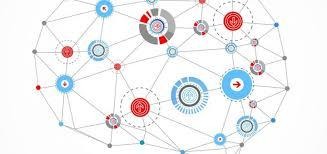배틀그라운드 최적의 설정법!
꿀팁/게임 2019. 5. 31. 20:45
안녕하세요 민자의 일상블로그입니다.
오늘은 배틀그라운드 최적의 설정법 ! 물론 각자의 게임 방식과 습관에 따라서
편한 설정법이 있겠죠! 하지만 저는 유튜브스트리머중에 싸패라는 분이 있는데
그분의 설정법을 따라서 합니다. 보통 잘하는 사람이나 프로중에도 싸패님 설정법과 비슷하게 하더라구요 따라한건지 아닌진 모르겠지만 잘하는 사람들은 대부분 그렇게 하던데 음..
저도 바꾸고 나서 조금 잘되것같은 기분이 들더라구요 특히 조준선부분이 집중이 잘되서 내 조준선 찾는게 쉬워진 느낌??
우선 바탕화면에서 오른쪽클릭 -> NVIDIA 제어판에 들어갑니다.
두번쨰로 왼쪽 작업 선택창에서 3D 설정 관리로 들어가서
oPENgl 렌더링 GPU 설정을 본인 그래픽카드로 설정합니다.
세번째로 수직 동기를 꺼주세요
수직동기는 그래픽카드와 CPU의 전력 소모를 감소시켜주는 역할을 해줘요.
그만큼 모니터가 표현하는양은 줄어들죠
네번쨰로 텍스쳐 필터링 품질을 고성능으로 바꿔주세요
그리고 밑에 최대 사전 렌더링 프레임을 4로바꿔주세요
사진찍는걸 깜빡했네요 분명 찍은거같은뎅..
그 후 바탕 화면 컬러 설정 조정에서
디지털 바이브런스를 70퍼센트로 조정해주세요
해상도 변경에서 재생 빈도는 144hz가 좋은데 저는 60hz짜리 모니터라서 60밖에 안되네요 ㅎ..
배틀그라운드 안쪽 설정에서는
밝기는 80
1인칭 시야는 93
이유는 3인칭 시야에서 1인칭으로 바꿀떄
마우스감도가 바뀌는데 93이면 3인칭과 1인칭 감도가 비슷하다고 하네요
밝기는 80
안티 앨리어싱 울트라
포스트 프로세싱 매우낮음
그림자 매우낮음
텍스쳐 중간
이펙트 식생매우낮음
거리보기 울트라
선명함은 활성화로 해야지
사람인지 아닌지 헷갈리는 식물들이나 쓰레기들 구분이 가능하다고 하네요
색각이상 모드는 청색맹
색상 - 초록색 255
투명도 255
나머지 0
이렇게 하면 확실히 자신 조준선에 집중이 잘됩니다.
이상 배틀그라운드 최적의 설정법에 대해 알아봤습니다.
모르시는점이나 궁금한점은 댓글로 물어보시면 언제든지 답글해드려요 ^^
'꿀팁 > 게임' 카테고리의 다른 글
| 스팀 무료배포 게임 과 97% 할인정보 (0) | 2019.06.06 |
|---|---|
| 6월 1일 스팀 및 에픽게임즈 무료게임 링크포함 (0) | 2019.06.01 |
| 패스오브엑자일 플레이를 위한 프로그램,유틸리티사이트 (0) | 2019.05.31 |
| 한글판 패스 오브 엑자일 다운로드 방법 (0) | 2019.05.31 |
| 디스코드 닉네임 변경하는 방법! (0) | 2019.05.29 |